Vous êtes en réunion et votre téléphone se met à sonner. Bien sûr, vous avez oublié de le mettre en silence et attire l’attention de tous les participants ! Une méthode simple consiste à appuyer sur la touche volume bas mais l’écran de votre téléphone reste visible et vos collègues pourront facilement voir qui vous appelle. Une méthode plus efficace consiste tout simplement à retourner votre téléphone Android pour couper la sonner de votre téléphone et ne plus être dérangé.
Cette fonctionnalité est présente sur la plupart des smartphone et peut être active par défaut sur certaines versions Android. Si vous ne trouvez pas cette fonction dans les paramètres, vous pouvez essayer d’utiliser une application du Google Play.
Retourner le téléphone pour couper la sonnerie d’un appel entrant
Tuto réalisé avec Android 7.
1. Allez dans Paramètres puis Appels.
2. Appuyez sur Paramètres avancés – Plus.
3. Recherchez le menu Gestes.
4. Activez l’option Mode silence pour appel entrant. Lorsque vous recevrez un appel, retournez le téléphone pour couper le son des appels entrants.
Suivant les versions Android, l’option peut se situer dans :
- Paramètres – Paramètres avancés – Easy mute. (Galaxy S6, S7, S8).
- Android 4 : Paramètres – Mouvements – Retourner pour désactiver le son.
Pas d’option retourner pour couper la sonnerie ? Essayez une application du Google Play
Si l’option n’est pas disponible sur votre smartphone, vous pouvez utiliser d’utiliser une application tierce qui se servira du capteur de mouvement du téléphone pour détecter lorsque vous retournerez votre téléphone.
Vous trouverez plusieurs applications pour cela en tapant « flip silent » sur le Google Play.
Bien sûr, si votre correspondant cherche de nouveau à vous joindre, votre téléphone sonnera de nouveau. Si vous ne voulez plus être dérangé, je vous invite à activer le mode silence sur votre téléphone Android.

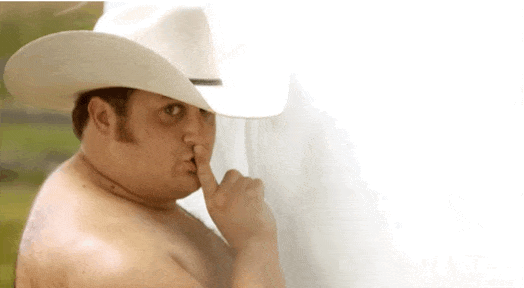
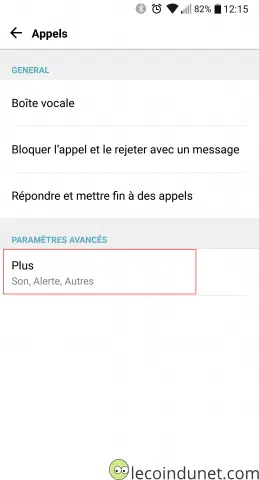
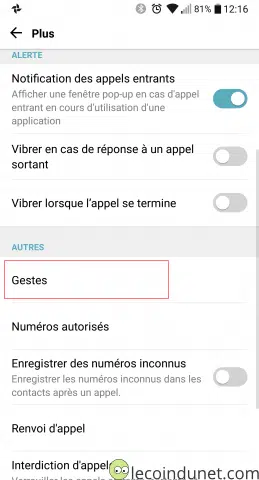
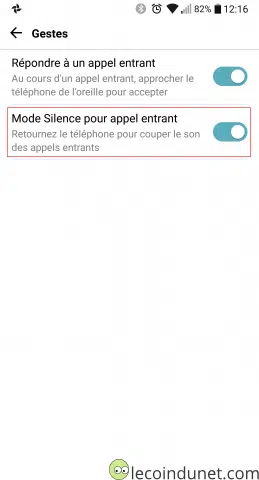
Bonjour,
ma mère et moi possédont toutes les deux le samsung galaxy S6 edge sur lequel nous avons de base cette fonctionnalité.
Cependant en l’activant dans les paramètres comme vous le faite, cela ne marche pas. Nous nous doutons que c’est une optin que nous avons mal fait puisque ça ne marche sur aucun de nos deux téléphones, or tous les autres mouvements et gestes fonctionnent.
Sautiez-vous s’il y a un bouton sur lequel nous n’aurions pas appuyé ?
Merci